أفضل 4 تطبيقات لتجميع الفيديو لإنشاء مقاطع فيديو على شاشة مقسمة
هل تريد تجميع عدة صور أو مقاطع فيديو معًا وإنشاء فيديو مجمع؟
يمكنك بسهولة الوصول إلى الكثير من مجموعات الفيديو الممتعة والجمالية على TikTok وInstagram. أ فيديو مجمعة تمكنك من عرض عدة مقاطع فيديو في وقت واحد. يوصي هذا المنشور بأربعة تطبيقات رائعة لتجميع الفيديو لمساعدتك في إنشاء مقاطع فيديو مقسمة على الشاشة على جهاز iOS/Android المحمول الخاص بك، عبر الإنترنت مجانًا، وعلى جهاز الكمبيوتر الخاص بك.
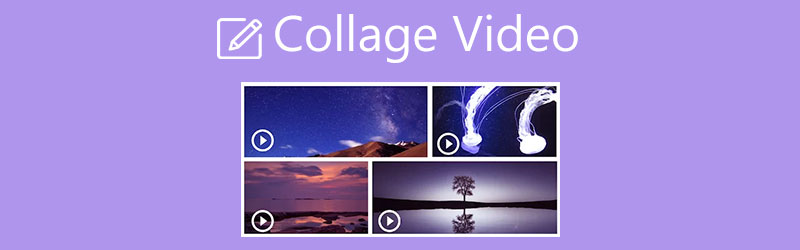
- قائمة الدليل
- الجزء 1. إنشاء مجمعة فيديو على جهاز الكمبيوتر/جهاز Mac
- الجزء 2. تطبيق مجاني لتجميع الفيديو لنظام التشغيل Mac
- الجزء 3. إنشاء مجموعة فيديو عبر الإنترنت مجانًا
- الجزء 4. تطبيق Video Collage Maker لأجهزة iOS/Android
- الجزء 5. الأسئلة الشائعة حول الفيديو المجمع
الجزء 1. طريقة سهلة لإنشاء فيديو مجمع مع الموسيقى على جهاز الكمبيوتر الخاص بك
لإنشاء فيديو مجمع يحتوي على عدة صور أو مقاطع فيديو على جهاز الكمبيوتر الشخصي أو جهاز Mac الذي يعمل بنظام التشغيل Windows 11/10/8/7، يمكنك تقديم تطبيق تجميع الفيديو المميز بالكامل، محول الفيديو في نهاية المطاف محاولة. لديها فرد كلية ميزة تتيح لك إنشاء مقطع فيديو على شاشة مقسمة بسهولة. بعد وضع مقطعي فيديو أو أكثر جنبًا إلى جنب، يمكنك إضافة تفاعلات إلى مجموعة الفيديو التي تم إنشاؤها وتحريرها وتطبيق مرشحات جديدة بناءً على حاجتك.
يدعم صانع الفيديو ذو الشاشة المقسمة بشكل كبير جميع تنسيقات الفيديو والصور الشائعة الاستخدام، مثل MP4 وMOV وFLV وAVI وMKV وVOB وWMV وM4V وJPG وJPEG وPNG والمزيد. يمكنك استخدامه بسهولة لإنشاء فيديو مجمع مع الصور ومقاطع الفيديو. علاوة على ذلك، فهو يوفر طريقة بسيطة لإضافة موسيقى خلفية إلى مجموعة الفيديو الخاصة بك. يتم دعم الصوت بصيغ MP3، وAAC، وM4A، وFLAC.
أولاً، يجب عليك تثبيت تطبيق تجميع الفيديو القوي وتشغيله مجانًا على جهاز الكمبيوتر الخاص بك. كما ذكرنا أعلاه، فهو متوافق مع كل من نظامي التشغيل Windows وmacOS. تأكد من أنك قمت بتنزيل الإصدار الصحيح بناءً على نظامك.
عند دخولك إلى Video Converter Ultimate، يمكنك النقر فوق كلية علامة التبويب لبدء إنشاء الفيديو المجمع الخاص بك. كما ترون، فهو يحمل العديد من القوالب لتتمكن من إنشاء مقطع فيديو على شاشة مقسمة. يمكنك اختيار واحد مناسب وفقا لاحتياجاتك.

بعد اختيار التخطيط، يمكنك النقر فوق زائد أيقونة لإضافة الصورة أو مقطع الفيديو الذي تريد عرضه على الشاشة. مسموح لك بمشاهدة النتيجة مباشرة في نافذة المعاينة.

تحت معاينة نافذة، عرضت عليك تصفية، الصوتوخيارات أخرى لتخصيص تأثيرات مجمعة الفيديو.
إذا كنت بحاجة إلى إنشاء مقطع فيديو مع الموسيقى، فيجب عليك النقر هنا صوتي، ضع علامة في المربع الذي يسبق خلفيه موسيقية الخيار، ثم انقر على أيقونة + لتحميل الملف الصوتي. يُسمح لك بضبط مسار الصوت المصدر وموسيقى الخلفية المضافة. على سبيل المثال، يمكنك تخصيص مستوى الصوت وتأخير الصوت وضبطه تكرار اللعب، والتلاشي، والتلاشي.

انقر على منقي، يمكنك التحقق من العديد من المرشحات الشائعة ثم تطبيقها على مجموعة الفيديو الخاصة بك واحدًا تلو الآخر حتى تشعر بالرضا عن التأثير.
عندما تريد حفظ مجموعة الفيديو التي تم إنشاؤها على جهاز الكمبيوتر الخاص بك، يمكنك ببساطة النقر فوق يصدّر زر. هنا يمكنك إعادة تسمية الفيديو المقسم على الشاشة، وتحديد تنسيق الفيديو الناتج، ومعدل الإطارات، والدقة، والجودة. يمكنك أيضًا اختيار مجلد الملف الوجهة المناسب له. تمكين تسريع وحدة المعالجة المركزية الميزة ثم اضغط على ابدأ التصدير زر.

الجزء 2. كيفية إنشاء مجموعة فيديو مجانية على نظام Mac باستخدام iMovie
موفي هي أداة محرر الفيديو الافتراضية لمنتجات Apple. إنه مصمم بالعديد من ميزات التحرير الأساسية. عندما تريد إنشاء فيديو مجمع على جهاز Mac الخاص بك، يمكنك استخدامه تقسيم الشاشة ميزة. لاحظ أنه لا توجد ميزة مجمعة للفيديو مصممة في إصدارات تطبيقاته لأجهزة iPhone وiPad.
افتح iMovie على جهاز Mac الخاص بك وقم بتمكين إظهار الأدوات المتقدمة. هنا يمكنك الذهاب إلى التفضيلات نافذة لتشغيله. بعد ذلك، يجب عليك العودة إلى النافذة الرئيسية وإنشاء مشروع جديد. أضف ملف الفيديو الخاص بك إلى iMovie.

اسحب مقطع الفيديو المضاف إلى المخطط الزمني لتحريره لاحقًا. أضف مقطع فيديو آخر إلى iMovie واسحبه إلى المخطط الزمني.
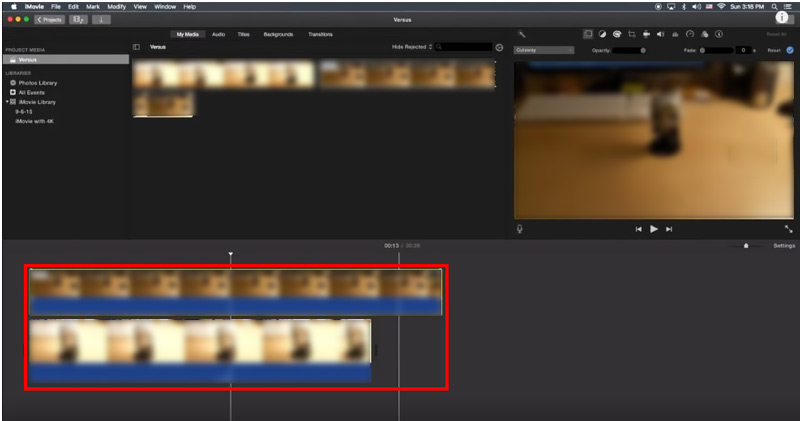
بجوار نافذة المعاينة في الجزء العلوي الأيمن من الشاشة، يمكنك العثور على إعدادات تراكب الفيديو أيقونة. اضغط عليها واختر جنباألى جنب الخيار من القائمة المنسدلة. في بعض إصدارات iMovie، يمكنك اختيار تقسيم الشاشة الخيار بدلا من ذلك. يمكنك الآن مشاهدة مقطعي الفيديو هذين معروضين جنبًا إلى جنب. تظهر بعض عناصر التحكم في تقسيم الشاشة أعلى نافذة المعاينة.
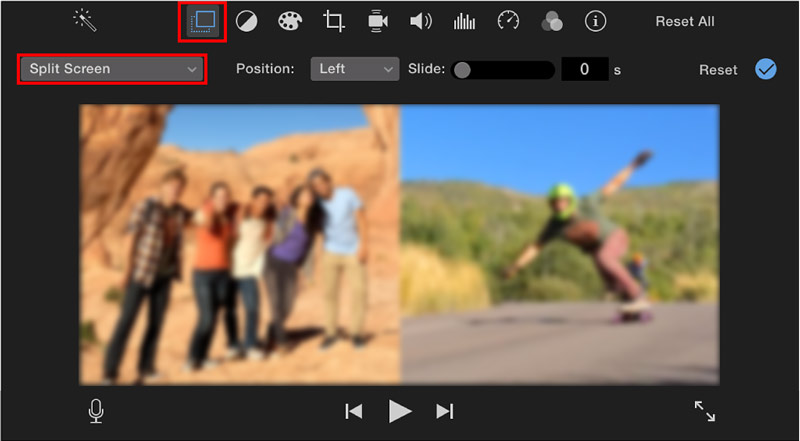
بعد التحرير يمكنك الضغط على يتقدم زر لحفظ التغييرات الخاصة بك. ثم يمكنك اتباع الطريقة العادية لتصديره على جهاز Mac الخاص بك.
الجزء 3. كيفية إنشاء فيديو منقسم على الإنترنت ومجاني
يوجد عدد كبير من برامج تحرير الفيديو ذات الشاشة المقسمة عبر الإنترنت المتوفرة على الإنترنت والتي يمكنها مساعدتك في إنشاء مجموعة فيديو مجانًا مباشرة على متصفح الويب الخاص بك مثل Safari أو Chrome أو IE أو Edge أو Firefox. هنا نأخذ الشعبية كانفا فيديو مجمعة كمثال لتوضيح كيفية إنشاء مقطع فيديو على شاشة مقسمة عبر الإنترنت.
افتح متصفح الويب الخاص بك وانتقل إلى الموقع الرسمي لـ Canva. عندما تصل إلى هناك، انقر على فيديو علامة التبويب ثم اختر فيديو مجمعة أداة. يتعين عليك تسجيل الدخول إلى حسابك لمتابعة العملية.
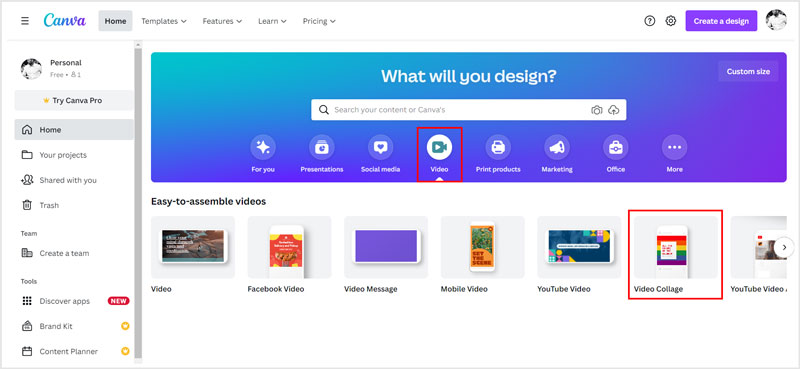
انقر على التحميلات الزر الموجود على اللوحة اليسرى لتحميل مقاطع الفيديو الخاصة بك. ومن ثم يمكنك ضبط مواضع الفيديو بحرية حسب حاجتك. خلال هذه الخطوة، يمكنك استخدام بعض ميزات التحرير الأساسية مثل القطع والقص والقلب والمزيد. تم تصميم صانع مجمعات الفيديو عبر الإنترنت بنافذة معاينة. يمكنك النقر على يلعب زر لعرض الفيديو المقسم الذي تم إنشاؤه.
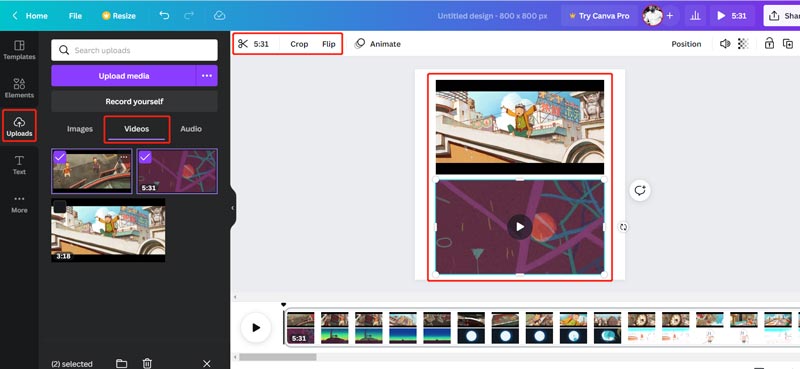
إذا كنت تريد إضافة موسيقى خلفية جديدة إلى مجموعة الفيديو هذه، فيمكنك النقر على اليسار التحميلات زر، اضغط على صوتي، ثم انقر فوق تحميل الوسائط زر لإضافته. بعد إضافة الموسيقى إلى هذا الفيديو المجمع، يمكنك ضبط التأثيرات الصوتية ومستوى الصوت والمزيد.
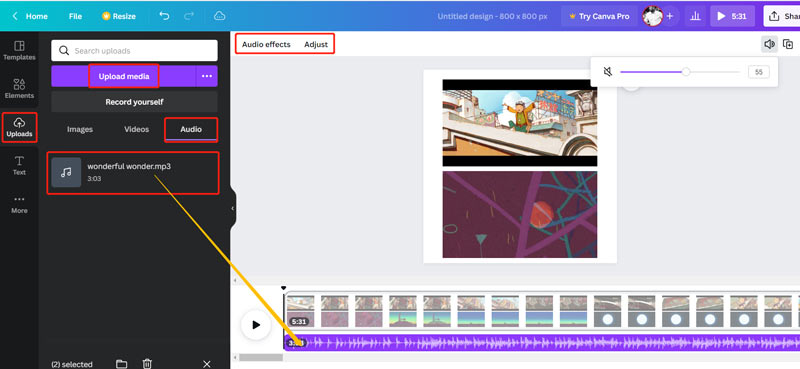
اضغط على يشارك الزر الموجود في الزاوية العلوية اليمنى، اختر تحميل، ثم انقر فوق تحميل زر لحفظ مجموعة الفيديو التي تم إنشاؤها بتنسيق MP4 على جهاز الكمبيوتر الخاص بك.
الجزء 4. تطبيق Video Collage Maker لأجهزة Android وiOS
إذا كنت تريد إنشاء مقطع فيديو بشاشة مقسمة على جهاز يعمل بنظام iOS أو Android، فيمكنك الانتقال إلى App Store أو Google Play Store للعثور على تطبيق تجميع فيديو مناسب تابع لجهة خارجية. إذا كنت لا تعرف أي منها يجب عليك استخدامه، فهنا نقدم لك تطبيق صور Google سهل الاستخدام. إنه تطبيق مجاني لإنشاء الأفلام والرسوم المتحركة والصور المجمعة تم تصميمه في الأصل لمستخدمي Android. الآن، باعتبارك مستخدم iPhone أو iPad، يمكنك تثبيت إصدار iOS الخاص به لإنشاء مجموعة فيديو بسهولة.
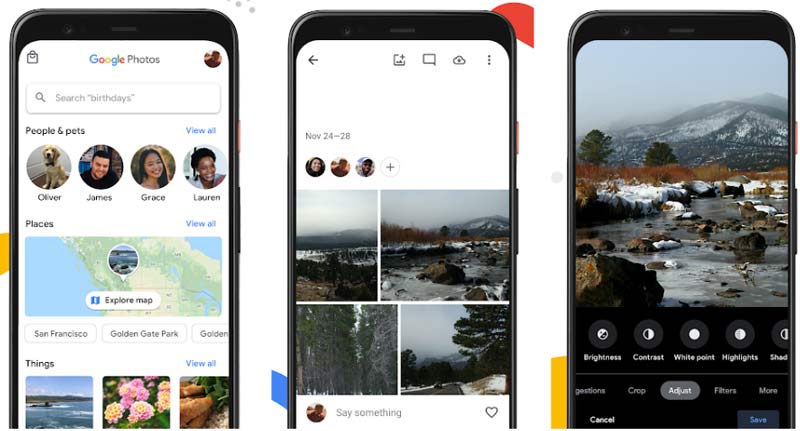
سواء كنت تريد إنشاء فيديو مجمع على هاتف iPhone أو iPad أو Android، فأنت بحاجة إلى حساب Google. افتح تطبيق صور Google وقم بتسجيل الدخول إلى هذا الحساب.
مقبض مكتبة في الشاشة السفلية ثم اختر خدمات. تحت خلق جديد إبداع جديد، حدد كلية خيار. بعد ذلك، يمكنك بسهولة إنشاء مقطع فيديو مجمّع يحتوي على مقاطع فيديو أو صور على جهازك.

الجزء 5. الأسئلة الشائعة حول الفيديو المجمع وكيفية إنشاء فيديو مجمع
هل يحتوي نظام التشغيل Windows 10 على أداة إنشاء مجمعات فيديو مدمجة؟
لا. لا يأتي نظام التشغيل Windows 10 مزودًا بأداة مدمجة لإنشاء مقاطع فيديو أو صور مجمعة. عندما تريد إنشاء مجموعة فيديو على جهاز كمبيوتر يعمل بنظام Windows 10، فإنك تحتاج إلى الاعتماد على بعض برامج الطرف الثالث.
كيف يمكنني وضع عدة صور في صفحة واحدة؟
هناك العديد من برامج تحرير الصور المتوفرة في السوق والتي يمكنها مساعدتك في وضع صورتين أو أكثر في صفحة واحدة. يمكنك الذهاب إلى App Store أو Google Play للعثور على واحد. يمكنك أيضًا استخدام أدوات مجانية عبر الإنترنت لتجميع صورك معًا.
هل يمكنني إنشاء فيديو مجمع باستخدام Adobe Photoshop؟
لا يمكنك إنشاء مقطع فيديو على شاشة مقسمة في Photoshop. لكن Adobe تقدم أداة إنشاء مجمعات فيديو تسمى Adobe Premiere Rush لتتمكن من إنشاء مجمعة فيديو بسهولة. يمكنك استخدامه مجانًا لمدة 7 أيام.
خاتمة
يخبرك هذا المنشور بـ 4 طرق فعالة لمساعدتك إنشاء مجمعة فيديو على جهاز الكمبيوتر الخاص بك والأجهزة المحمولة التي تعمل بنظام iOS/Android. يمكنك اختيار صانع صور مجمعة الفيديو المفضل لديك لإنشاء مقاطع فيديو مقسمة على الشاشة بسهولة.
ما رأيك في هذا المنصب؟ انقر لتقييم هذه المشاركة.
ممتاز
تقييم: 4.1 / 5 (على أساس 111 الأصوات)
ابحث عن المزيد من الحلول
كيفية دمج مقاطع الفيديو على iPhone وAndroid والكمبيوتر وعبر الإنترنت مهارات مفيدة لتحرير مقاطع الفيديو على iPhone وAndroid وMac/PC ضغط الفيديو للويب أو البريد الإلكتروني أو Discord أو WhatsApp أو YouTube كيفية إنشاء صورة GIF باستخدام أفضل 5 محولات للصور/الفيديو إلى GIF عكس الفيديو – عكس الفيديو على iPhone/Android/الكمبيوتر كيفية تسريع الفيديو على iPhone وAndroid وOnline وMac/PCالمقالات النسبية
- تحرير الفيديو
- Collage Video 4 Video Collage Apps لإنشاء مقاطع فيديو مجمعة
- كيفية دمج مقاطع الفيديو على iPhone وAndroid والكمبيوتر وعبر الإنترنت
- كيفية تحرير مقاطع الفيديو على أجهزة iPhone وAndroid وMac PC
- ضغط الفيديو للويب أو البريد الإلكتروني أو Discord أو WhatsApp أو YouTube
- كيفية تسريع الفيديو على iPhone وAndroid وOnline وMac/PC
- كيفية إنشاء فيديو موسيقي باستخدام 3 تطبيقات لصانع الفيديو الموسيقي
- كيفية قلب مقطع فيديو على iPhone وAndroid وMac/PC وعبر الإنترنت
- أفضل 16 تطبيقًا لتحرير الفيديو على أنظمة Windows/Mac/iPhone/Android
- أفضل 8 برامج تحرير فيديو مدفوعة ومجانية لنظام التشغيل Windows 11/10/8/7
- أفضل 8 برامج تحرير فيديو مدفوعة ومجانية لأجهزة الكمبيوتر/أجهزة الكمبيوتر المحمولة التي تعمل بنظام Mac



